Как избавиться от сбоев в Conqueror's Blade?
Опубликовано: 2020-06-29Если вы любитель сражений, который любит организовывать симулированные осады, то вы, вероятно, один из многочисленных поклонников Conqueror's Blade. Это одна из самых свежих массовых многопользовательских онлайн-игр в режиме реального времени с игровой механикой, которая может держать вас перед экраном весь день.
Однако, если вы находитесь на этой веб-странице, то, вероятно, по серьезной причине: вы, должно быть, испытываете неприятные сбои. Но не беспокойтесь; решение проблемы должно вас скрасить, поскольку у нас есть решения проблемы.
Убедитесь, что на вашем компьютере можно запустить Conqueror's Blade.
Минимальный объем системной памяти, необходимый для запуска Conqueror's Blade, составляет 6 ГБ. Это говорит о том, что игра не предназначена для обычного ПК. Если вы не проверили характеристики своей системы, чтобы убедиться, что она может запустить игру, это ваша первая ошибка. На вашем компьютере могут быть компоненты для игры, но вы должны сначала подтвердить это.
Некоторые игроки начали играть в игру, не сделав этого первого шага, и столкнулись с разочаровывающими сбоями Conqueror's Blade. Ниже вы найдете минимальные и рекомендуемые требования игры. Мы также покажем вам руководство, которое поможет вам проверить, может ли ваш компьютер играть в игру, если вы не знаете, как это сделать.
Минимальные требования Conqueror's Blade
Операционная система: Windows 7; Windows 10. Обратите внимание, что игра будет работать только в 64-битной операционной системе.
ЦП: Intel Core i5 4-ядерный или лучше
Системная память (ОЗУ): 6 ГБ
Графический процессор: NVIDIA Geforce GTX 750; AMD Радеон Р9 270+
Хранилище: 25 ГБ свободного места
DirectX: версия 9.0c
Сеть: широкополосное подключение к Интернету
Рекомендуемые требования Conqueror's Blade
Операционная система: Windows 7; Windows 10. Обратите внимание, что игра будет работать только в 64-битной операционной системе.
ЦП: Intel I7 4-ядерный 3,0 ГГц или лучше
Системная память (ОЗУ): 16 ГБ
Графический процессор: NVIDIA GeForce GTX 1060; AMD Радеон РХ 480
Хранилище: 25 ГБ свободного места
DirectX: версия 9.0c
Сеть: широкополосное подключение к Интернету
Эти шаги помогут вам проверить конфигурацию вашего компьютера:
- Нажмите клавишу с логотипом Windows или нажмите кнопку «Пуск».
- После появления меню «Пуск» щелкните значок шестеренки, чтобы открыть «Настройки».
- Если вы хотите запустить приложение «Настройки» быстрее, нажмите и удерживайте клавишу с логотипом Windows, затем коснитесь клавиши I.
- Когда появится домашняя страница приложения «Настройки», щелкните значок «Система».
- Когда появится страница «Система», прокрутите вниз до конца левой панели и нажмите «О программе».
- Перейдите на правую панель и перейдите в раздел «Характеристики устройства», чтобы проверить, является ли тип вашей системы 64-разрядным или 32-разрядным. Здесь вы также можете проверить марку и модель вашего процессора и размер оперативной памяти.
- Чтобы проверить, сколько свободного места у вас есть, выполните следующие действия:
- Вызвать окно File Explorer, используя комбинацию клавиш Windows + E.
- Когда откроется окно проводника, перейдите на левую панель и нажмите «Этот компьютер».
- Теперь переключитесь на правую панель и проверьте свободное место на ваших дисках в разделе «Устройства и диски».
- Выполните следующие действия, чтобы проверить данные вашей видеокарты:
- Откройте приложение «Настройки» и нажмите «Система».
- Когда откроется страница «Система», оставайтесь в интерфейсе «Дисплей».
- Перейдите в нижнюю часть окна и щелкните ссылку «Дополнительные параметры дисплея».
- Когда появится экран «Дополнительные параметры дисплея», щелкните ссылку «Свойства адаптера дисплея для дисплея 1».
- Теперь вы увидите диалоговое окно, в котором вы найдете информацию о карте на вкладке «Адаптер».
Если вы подтвердили, что на вашем компьютере можно запустить игру, то технические характеристики вашего ПК не являются причиной сбоя, с которым вы столкнулись. Вы можете следовать инструкциям в этой статье, чтобы избавиться от проблемы.
Проверьте целостность ваших игровых файлов
Установочные файлы Conqueror's Blade могли иметь нарушения целостности. Возможно, ваша антивирусная программа посчитала игру угрозой и удалила некоторые ее файлы. Еще одна причина, по которой файлы игры могут быть повреждены, — это резкое отключение системы во время игры. Также может быть, что ваша система была скомпрометирована вредоносным ПО. Другие факторы могут способствовать возникновению проблем с файлами игры; однако в любом случае вы должны убедиться, что поврежденные файлы восстановлены.
Рекомендуется начать с подтверждения того, что у вас нет отсутствующих или поврежденных файлов, поскольку эти файлы имеют решающее значение для вашей игры. После использования клиента Steam для проверки целостности установочных файлов убедитесь, что антивирусная программа не блокирует игру.
Следующие шаги покажут вам, как использовать клиент Steam для проверки неисправных игровых файлов и их автоматической замены:
- Запустите клиент Steam.
- После того, как появится Steam, перейдите в верхнюю часть окна и нажмите «Библиотека».
- Как только вы увидите список загруженных игр, с помощью клиента перейдите к Conqueror's Blade, щелкните его правой кнопкой мыши и выберите «Свойства».
- После того, как справа появится страница «Свойства», перейдите на вкладку «Локальные файлы».
- Теперь нажмите кнопку ПРОВЕРИТЬ ЦЕЛОСТНОСТЬ ИГРОВЫХ ФАЙЛОВ….
- Теперь Steam проверит ваши игровые файлы, чтобы убедиться, что они соответствуют файлам на его серверах. Программа заменит любой файл, который не извлекается.
- Обратите внимание, что продолжительность процесса проверки может быть длительной, в зависимости от размера и количества заменяемых файлов, скорости вашей системы и силы вашего интернет-соединения. Вы должны дать клиенту время, необходимое ему для выполнения своей работы.
- После проверки игры перезапустите Steam и проверьте, сохраняется ли проблема сбоя.
Теперь перейдите к следующему шагу, чтобы добавить игру в список исключений в вашей антивирусной программе.
Не позволяйте вашей программе безопасности блокировать Conqueror's Blade
Если вы недавно установили или обновили игру или только что установили обновления для своего антивируса, программа безопасности системы может работать против вас. Наборы AV считают определенные игровые файлы угрозой безопасности из-за того, как они работают. Вы обязаны сообщить своей программе безопасности, что игра безопасна. Для этого вам нужно добавить его папку установки в качестве исключения.
Если антивирусная программа подделала файлы игры, то вам придется их заменить. Если вы следовали описанному выше методу, ваш следующий шаг должен заключаться в том, чтобы запретить антивирусу снова касаться игры. Вы также можете снова проверить файлы игры после этого действия, просто на всякий случай.
Независимо от того, какую антивирусную программу вы используете, защита игры от вреда включает в себя почти один и тот же процесс. Единственная разница, с которой вам, возможно, придется иметь дело, — это имя задействованной функции. Вам придется добавить игру в качестве исключения, льготы или исключения; вам также может потребоваться добавить его в белый или безопасный список, в зависимости от используемой вами программы. Вы можете легко найти руководство о том, что делать на веб-сайте разработчика приложения.
Если вы полагаетесь на безопасность Windows, вам нужно добавить игру в качестве исключения. Следующие шаги покажут вам, как:
- Нажмите клавишу Windows и клавишу I вместе, чтобы запустить приложение «Настройки».
- После того, как появятся настройки, перейдите в нижнюю часть главного экрана и нажмите «Обновление и безопасность».
- После появления интерфейса «Обновление и безопасность» перейдите на левую панель и нажмите «Безопасность Windows».
- Затем перейдите на правую панель и нажмите «Защита от вирусов и угроз» в разделе «Области защиты».
- Появится интерфейс защиты от вирусов и угроз.
- Прокрутите вниз до раздела «Параметры защиты от вирусов и угроз» и нажмите «Управление параметрами».
- После появления страницы «Параметры защиты от вирусов и угроз» прокрутите вниз и нажмите «Добавить или удалить исключения» в разделе «Исключения».
- Когда вы увидите экран «Исключения», нажмите «Добавить исключение», а затем выберите «Папка» в контекстном меню.
- Затем перейдите в папку установки Conqueror's Blade и выберите ее.
- Запустите игру и проверьте наличие проблемы с вылетом.
Разрешите игру через брандмауэр
Если вы испытываете случайные сбои всякий раз, когда выходите на поле битвы с другими игроками, возможно, у вас проблемы с подключением к Интернету. Во-первых, убедитесь, что ваше соединение стабильно и достаточно надежно для запуска игры. Если это не так, обратитесь к своему интернет-провайдеру или выполните другие действия по устранению неполадок, чтобы убедиться, что ваш сигнал работает.
Если у вас нет проблем с подключением к Интернету, вам необходимо разрешить Conqueror's Blade через брандмауэр. Программа брандмауэра может блокировать доступ игры к сетевой инфраструктуре вашей системы из-за проблем с доверием. Чтобы ваш брандмауэр знал, что игра не передает вредоносную информацию через сеть вашей системы, вы должны разрешить это вручную.
Существуют разные способы разрешить игру через брандмауэр, в зависимости от используемого вами приложения безопасности. Если вы используете сторонний брандмауэр, вам нужно перейти на его страницу поддержки, чтобы узнать, что делать.
Если вместо этого вы используете брандмауэр Windows, выполните следующие действия:
- Нажмите кнопку «Пуск» и щелкните шестеренку в меню «Пуск», чтобы открыть приложение «Настройки». Вы также можете использовать комбинацию клавиш Windows + I, чтобы запустить приложение.
- После появления «Настройки» нажмите «Обновление и безопасность» в нижней части домашней страницы.
- Когда появится экран «Обновление и безопасность», перейдите на левую панель и нажмите «Безопасность Windows».
- Перейдя на вкладку «Безопасность Windows», нажмите «Брандмауэр и защита сети» в разделе «Области защиты».
- После появления интерфейса «Брандмауэр и защита сети» нажмите «Разрешить приложение через брандмауэр».
- Откроется диалоговое окно «Разрешенные приложения».
- Нажмите кнопку «Изменить настройки» (вы должны быть в учетной записи администратора).
- Затем найдите Conqueror's Blade в списке «Разрешенные приложения и функции:».
- Если вы не видите игру, нажмите кнопку «Разрешить другое приложение», расположенную в левом нижнем углу диалогового окна.
- После этого нажмите кнопку «Обзор» в появившемся диалоговом окне «Добавить приложение», затем перейдите в папку установки Conqueror's Blade и дважды щелкните его EXE-файл.
- Нажмите кнопку «Добавить», когда значок игры появится в диалоговом окне «Добавить приложение».
- Теперь установите флажок слева и два поля справа в разделе «Частный» и «Общий».
- Нажмите «ОК», чтобы сохранить изменения, а затем запустите Conqueror's Blade, чтобы проверить, сохраняется ли проблема.
Обновите драйвер видеокарты
Драйвер вашей видеокарты — это один из компонентов, с которым не следует возиться. Всякий раз, когда он выходит из строя, ваша видеокарта тоже выходит из строя. Поэтому убедитесь, что у него нет проблем, так как неисправная видеокарта может быть основной причиной сбоя, с которым вы боретесь.

Лучший способ обеспечить правильную работу драйвера видеокарты — своевременно обновлять его. Если вы устраняете неполадки, вам нужно начать с удаления его через диспетчер устройств. Вы также можете использовать программу удаления драйвера дисплея или очистку AMD (если вы используете карту AMD), чтобы удалить драйвер.
После удаления драйвера запустите утилиту Центра обновления Windows, чтобы установить его последнее обновление. Если Центр обновления Windows не обновляет драйвер графического процессора, попробуйте диспетчер устройств.
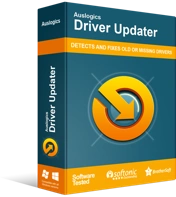
Устранение проблем с ПК с помощью средства обновления драйверов
Нестабильная работа ПК часто бывает вызвана устаревшими или поврежденными драйверами. Auslogics Driver Updater диагностирует проблемы с драйверами и позволяет обновлять старые драйверы все сразу или по одному, чтобы ваш компьютер работал более плавно.
Если вы хотите обновлять драйвер видеокарты, не проверяя наличие доступных обновлений для того или иного приложения, лучше всего использовать Auslogics Driver Updater. Инструмент специально разработан для поддержания драйверов в актуальном состоянии и без проблем. Вы можете легко загрузить и установить его и вообще забыть о проблемах с драйверами.
Увеличьте размер файла подкачки
Windows обычно создает так называемый файл подкачки, файл подкачки или виртуальную память для расширения памяти вашей системы. Как оказалось, игра требует много памяти. Иногда вашей доступной системной памяти может быть недостаточно, особенно когда вы используете что-то близкое к минимальным требованиям игры. Вот когда вам нужен файл подкачки.
Тем не менее, файла подкачки также может быть недостаточно. Возможно, вам придется увеличить его, чтобы игра не вылетала. Многие игроки сообщили, что увеличение размера их файлов подкачки решило проблему. Если вы не знаете, как это сделать, мы покажем пошаговое руководство ниже:
- Щелкните правой кнопкой мыши кнопку «Пуск» и выберите «Проводник» в меню быстрого доступа. Вы можете открыть проводник быстрее, одновременно нажав клавишу с логотипом Windows и клавишу E.
- Как только вы увидите окно проводника, перейдите на левую панель, щелкните правой кнопкой мыши «Этот компьютер», а затем нажмите «Свойства», когда контекстное меню выпадет.
- После появления окна «Система» переключитесь на левую панель и нажмите «Дополнительные параметры системы».
- Когда появится вкладка «Дополнительно» диалогового окна «Свойства системы», перейдите в «Производительность» и нажмите «Настройки».
- Когда появится диалоговое окно «Параметры производительности», переключитесь на его вкладку «Дополнительно».
- Перейдите к виртуальной памяти и нажмите кнопку «Изменить».
- Когда вы увидите диалоговое окно «Виртуальная память», снимите флажок «Автоматически управлять размером файлов подкачки для всех дисков».
- Затем щелкните левой кнопкой мыши том, содержащий файл подкачки, затем щелкните переключатель «Нестандартный размер».
- Теперь измените начальный и максимальный размеры на более высокое значение. Рекомендуется, чтобы размер в два раза превышал объем системной памяти.
- Нажмите кнопку «ОК» во всех открытых диалоговых окнах, а затем запустите Conqueror's Blade, чтобы проверить наличие проблемы.
Убедитесь, что игра работает на вашей выделенной видеокарте.
Некоторые ноутбуки поставляются с двумя видеокартами: встроенным адаптером и выделенным. Если вы используете такой компьютер, возможно, Windows заставляет каждое приложение, включая Conqueror's Blade, работать на встроенной карте. Операционная система обычно делает это для экономии энергии, и это может быть причиной сбоя.
Мы покажем вам, как убедиться, что игра работает на выделенном графическом процессоре. Вы можете сделать это с помощью фирменной программы вашей карты или приложения «Настройки».
Настройки AMD Радеон
- Нажмите вместе клавишу Windows и клавишу S или щелкните значок увеличительного стекла на панели задач.
- Когда вы увидите строку поиска, введите «AMD» (без кавычек), а затем нажмите «Настройки AMD Radeon» в списке результатов поиска.
- Когда программа появится, перейдите в правый верхний угол ее интерфейса и нажмите «Система».
- Перейдите в верхний левый угол следующего экрана и нажмите «Переключаемая графика».
- Теперь вы попадете в представление «Запущенные приложения».
- Найдите Conqueror's Blade и измените его режим переключаемой графики на «Высокая производительность».
- Если Conqueror's Blade не отображается в представлении «Запущенные приложения», перейдите в верхний левый угол окна и нажмите «Запущенные приложения», затем нажмите «Обзор».
- Перейдите в папку установки игры и выберите ее EXE-файл.
- Теперь измените режим переключаемой графики для игры на «Высокая производительность», как только он появится в окне.
Панель управления NVIDIA
- Щелкните правой кнопкой мыши пустую поверхность рабочего стола и выберите в контекстном меню пункт «Панель управления NVIDIA».
- Когда приложение появится, перейдите на левую панель, щелкните значок плюса (+) рядом с раскрывающимся списком «Настройки 3D», а затем нажмите «Управление настройками 3D».
- Переместитесь в правую часть окна.
- Оставайтесь на вкладке «Глобальные настройки» и нажмите «Высокопроизводительный процессор NVIDIA» в разделе «Предпочитаемый графический процессор».
- Перейдите на вкладку «Настройки программы».
- Нажмите кнопку «Добавить» рядом с раскрывающимся списком «Выберите программу для настройки».
- В появившемся диалоговом окне найдите папку установки Conqueror's Blade, а затем дважды щелкните ее EXE-файл.
- Затем перейдите в раскрывающееся меню «Выберите предпочтительный графический процессор для этой программы» и нажмите «Высокопроизводительный процессор NVIDIA».
- Нажмите кнопку «Применить» и запустите игру, чтобы проверить, сохраняется ли проблема.
Приложение настроек
- Запустите приложение «Настройки», щелкнув правой кнопкой мыши кнопку «Пуск» и выбрав «Настройки» или нажав Windows + I.
- Нажмите на ярлык «Система» после того, как появится главный экран приложения.
- Когда появится системный интерфейс, прокрутите вниз вкладку «Экран» и нажмите «Настройки графики».
- После того, как откроется экран настроек графики, нажмите кнопку «Обзор» в раскрывающемся меню «Выберите приложение для настройки».
- Когда вы увидите диалоговое окно «Открыть», перейдите в папку установки Conqueror's Blade.
- Найдите EXE-файл игры, щелкните по нему, а затем нажмите кнопку «Добавить».
- Как только вы вернетесь на экран настроек графики, вы должны увидеть игру; щелкните по нему, затем нажмите кнопку «Параметры».
- После того, как вы увидите диалоговое окно «Характеристики графики», щелкните переключатель «Высокая производительность» и нажмите «Сохранить».
- Теперь игра будет принудительно запускаться на выделенной видеокарте всякий раз, когда вы ее запускаете.
Переустановите игру
Переустановка игры — еще один способ, но это должен быть ваш последний вариант. Некоторые игроки рассказали, как это работало после того, как безрезультатно попробовали другие исправления. Тем не менее, мы рекомендуем вам еще раз просмотреть приведенные выше решения, прежде чем идти по этому пути.
Теперь, если вы не знаете, как удалить и переустановить игру, выполните следующие действия:
- Откройте клиент Steam и нажмите «Библиотека».
- Найдите Conqueror's Blade, щелкните его правой кнопкой мыши и выберите «Удалить».
- Нажмите на кнопку Удалить в появившемся диалоговом окне.
- Разрешите Steam удалить игру.
- После того, как клиент удалит игру, перезагрузите систему.
- Снова запустите клиент Steam, перейдите в «Библиотека», а затем нажмите «Клинок завоевателя», который должен быть выделен серым цветом.
- Перейдите на правую панель и загрузите игру.
- Следуйте инструкциям по установке, чтобы правильно установить его. После завершения процесса запустите игру и проверьте наличие проблемы с вылетом.
Вывод
Проблема сбоя в Conqueror's Blade теперь должна стать историей. Вы можете сообщить нам, как вы решили проблему, в разделе комментариев ниже!
